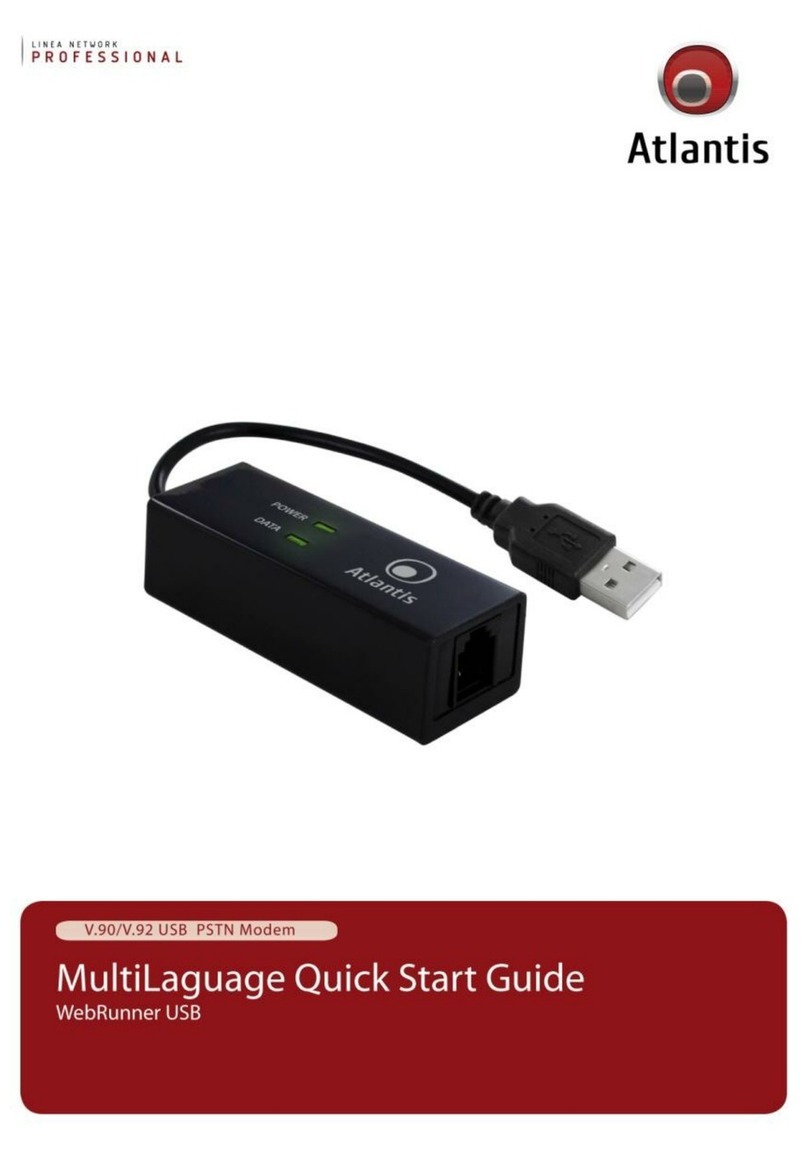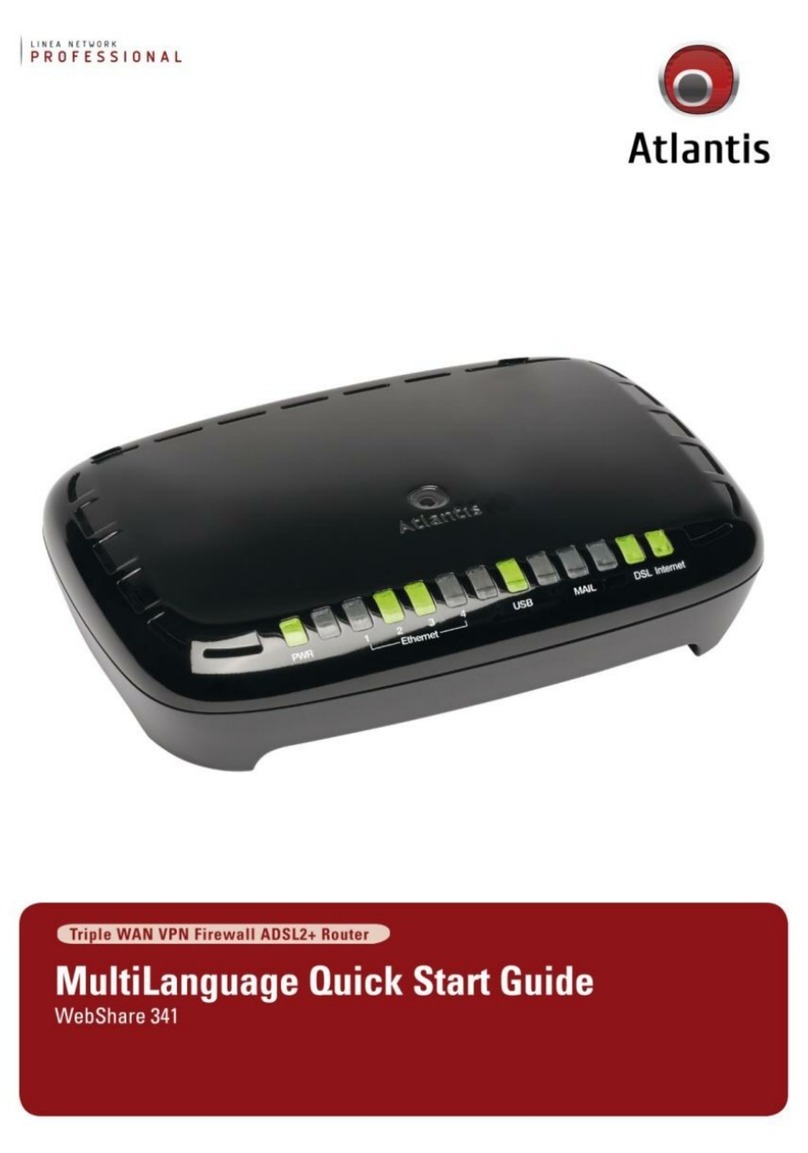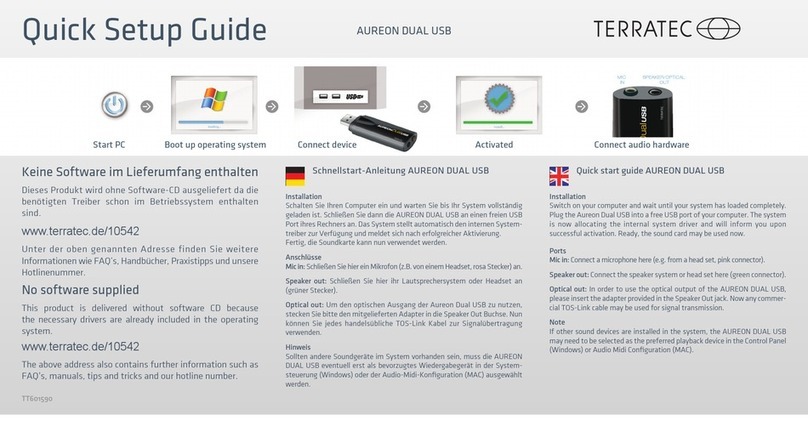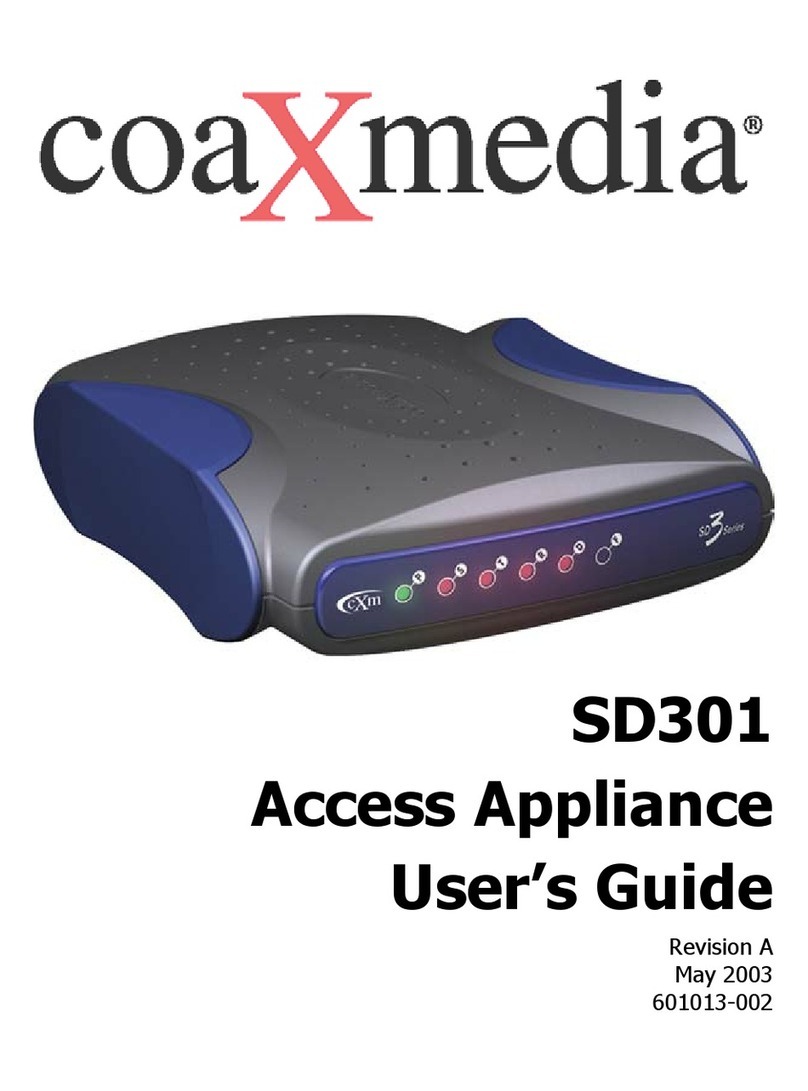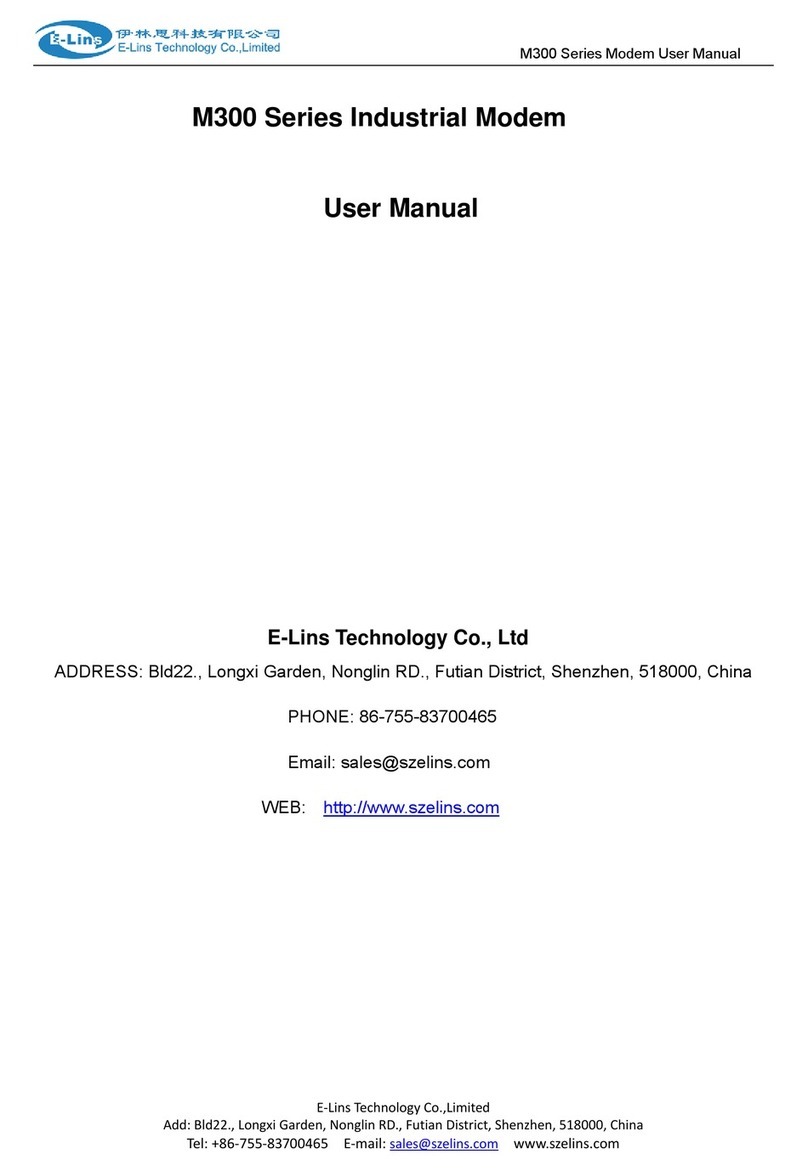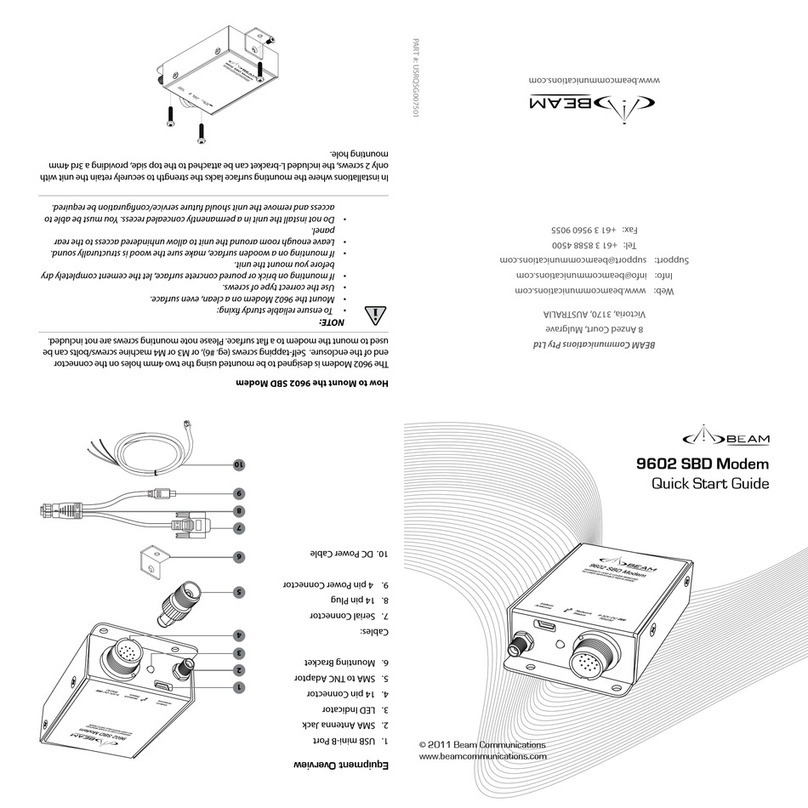Atlantis webrunner USB User manual


2
ITALIANO
Questo prodotto è coperto da garanzia OnCenter Atlantis della durata di 2 anni. Per
maggiori dettagli in merito o per accedere alla documentazione completa in Italiano
fare riferimento al sito www.atlantis-land.com.
ENGLISH
This product is covered by OnCenter Atlantis 2 years warranty. For more detailed
informations please refer to the web site www.atlantis-land.com.
For more detailed instructions on configuring and using this device, please refer to
the online manual.
FRANCAIS
Ce produit est couvert par une garantie OnCenter Atlantis de 2 ans. Pour des
informations plus détaillées, référez-vous svp au site Web www.atlantis-
land.com.
DEUTSCH
Dieses Produkt ist durch die OnCenter Atlantis 2 Jahre Garantie gedeckt. Für weitere
Informationen, beziehen Sie sich bitte auf Web Site www.atlantis-land.com.
ESPAÑOL
Este producto esta cubierto por OnCenter Atlantis con una garantía de 2 años. Para
mayor información diríjase a nuestro sitio Web www.atlantis-land.com.

3
ITALIANO
1. Panoramica ....................................................................................................... 8
2. Contenu to della confezione ................................................................................. 8
3. Caratteristiche tecniche ...................................................................................... 8
4. Requisiti minimi di sistema.................................................................................. 8
5. Visione d’insieme ............................................................................................... 9
6. Installazione hardware del dispositivo................................................................ 10
7. In stallazione software del dispositivo ................................................................. 11
7.1 Windows 7 ............................................................................................. 11
7.2 Windows Vista.......................................................................................... 12
7.3 Windows XP ............................................................................................. 12
7.4 Windows 2000 ......................................................................................... 12
7.5 Windows Me ............................................................................................ 13
7.6 Windows 98SE ......................................................................................... 13
8. Verifica dell’installazione ................................................................................... 13
9. Rimozione del software .................................................................................... 13
10. SUPPORTO OFFERTO ..................................................................................... 14
ENGLISH
1. Overview of WebRunner USB............................................................................ 18
2. Package Contents ............................................................................................ 18
3. WebRunner USB Features................................................................................. 18
4. Hardware Requirements ................................................................................... 19
5. Device Design .................................................................................................. 19
6. Hardware Installation ....................................................................................... 20
7. Installing Your Modem Driver............................................................................ 21
8. Verifying Your Modem ...................................................................................... 21
9. Uninstalling the WebRunner USB....................................................................... 22
10. Support ......................................................................................................... 23
FRANCAIS
1. Panorama........................................................................................................ 26
11. Contenu de la boîte ........................................................................................ 26
12. Caractéristiques principales............................................................................. 26
13. Besoins système ............................................................................................ 27
14. Device Design ................................................................................................ 27
15. Installation Hardware ..................................................................................... 28
16. Installation des Pilotes sous Windows .............................................................. 29
16.1 Windows XP/2000.................................................................................. 29
16.2 Windows Vista........................................................................................ 31
16.3 Windows 7 ............................................................................................. 31

4
16.4 Windows 98SE / ME ................................................................................ 31
17. Supprimer les drivers et l’utilitaire ................................................................... 32
1. Support........................................................................................................... 33
APPENDIX
APPENDIX A: Technical Features........................................................................... 34
A01-PU3(v1.5)_MX01 (v1.00 October 2011)

5
AVVERTENZE
Abbiamo fatto di tutto al fine di evitare che nel testo, nelle immagini e nelle tabelle
presenti in questo manuale, nel software e nell'hardware fossero presenti degli
errori. Tuttavia, non possiamo garantire che non siano presenti errori e/o omissioni.
Infine, non possiamo essere ritenuti responsabili per qualsiasi perdita, danno o
incomprensione compiuti direttamente o indirettamente, come risulta dall'utilizzo del
manuale, software e/o hardware.
Il contenuto di questo manuale è fornito esclusivamente per uso informale, è
soggetto a cambiamenti senza preavviso (a tal fine si invita a consultare il sito
www.atlantisland.it o www.atlantis-land.com per reperirne gli aggiornamenti) e non
deve essere interpretato come un impegno da parte di Atlantis che non si assume
responsabilità per qualsiasi errore o inesattezza che possa apparire in questo
manuale. Nessuna parte di questa pubblicazione può essere riprodotta o trasmessa
in altra forma o con qualsiasi mezzo, elettronicamente o meccanicamente, comprese
fotocopie, riproduzioni, o registrazioni in un sistema di salvataggio, oppure tradotti
in altra lingua e in altra forma senza un espresso permesso scritto da parte di
Atlantis. Tutti i nomi di produttori e dei prodotti e qualsiasi marchio, registrato o
meno, menzionati in questo manuale sono usati al solo scopo identificativo e
rimangono proprietà esclusiva dei loro rispettivi proprietari.
Restrizioni di responsabilità CE/EMC
Il prodotto descritto in questa guida è stato progettato, prodotto e approvato in
conformità alle regole EMC ed è stato certificato per non avere limitazioni EMC.
Se il prodotto fosse utilizzato con un PC non certificato, il produttore non garantisce
il rispetto dei limiti EMC. Il prodotto descritto è stato costruito, prodotto e certificato
in modo che i valori misurati rientrino nelle limitazioni EMC. In pratica, ed in
particolari circostanze, potrebbe essere possibile che detti limiti possano essere
superati se utilizzato con apparecchiature non prodotte nel rispetto della
certificazione EMC. Può anche essere possibile, in alcuni casi, che i picchi di valore
siano al di fuori delle tolleranze. In questo caso l’utilizzatore è responsabile della
“compliance” con i limiti EMC. Il Produttore non è da ritenersi responsabile nel caso
il prodotto sia utilizzato al di fuori delle limitazioni EMC.

6
Dichiarazione di Conformità
Con la presente dichiariamo che questo apparato è conforme alla direttiva 5/99/CE.
La conformità del prodotto è data dall’utilizzo delle norme armonizzate:
EN 55022:2006 +A1: 2007
EN 61000-3-2: 2006 + A1:2009+A2: 2009
EN 61000-3-3: 2008
EN60950:2004
EN 55024:1998 + A1:2001 +A2:2003
La marcatura CE con il simbolo di attention Mark (
) poste sull’etichetta di prodotto potrebbero
non rispettare le dimensioni minime stabilite dalla
normativa a causa delle ridotte dimensioni di quest’ultima.
Importanti informazioni per il corretto
riciclaggio/smaltimento di questa apparecchiatura
Il simbolo qui sotto indicato, riportato sull'apparecchiatura elettronica da Lei
acquistata e/o sulla sua confezione, indica che questa apparecchiatura elettronica
non potrà essere smaltita come un rifiuto qualunque ma dovrà essere oggetto di
raccolta separata.
Infatti i rifiuti di apparecchiatura elettroniche ed elettroniche devono essere
sottoposti ad uno specifico trattamento, indispensabile per evitare la dispersione
degli inquinanti contenuti all''interno delle apparecchiature stesse, a tutela
dell'ambiente e della salute umana. Inoltre sarà possibile riutilizzare/riciclare parte
dei materiali di cui i rifiuti di apparecchiature elettriche ed elettroniche sono
composti, riducendo così l'utilizzo di risorse naturali nonché la quantità di rifiuti da
smaltire.
Atlantis, in qualità di produttore di questa apparecchiatura, è impegnato nel
finanziamento e nella gestione di attività di trattamento e recupero dei rifiuti di

7
apparecchiature elettriche ed elettroniche compatibili con l'ambiente e con la salute
umana.
E' Sua responsabilità, come utilizzatore di questa apparecchiatura elettronica,
provvedere al conferimento della stessa al centro di raccolta di rifiuti di
apparecchiature elettriche ed elettroniche predisposto dal Suo Comune. Per
maggiori informazioni sul centro di raccolta a Lei più vicino, La invitiamo a
contattare i competenti uffici del Suo Comune.
Qualora invece avesse deciso di acquistare una nuova apparecchiata e lettronica di
tipo equivalente e destinata a svolgere le stesse funzioni di quella da smaltire, potrà
portare la vecchia apparecchiatura al distributore presso cui acquista la nuova. Il
distributore sarà tenuto ritirare gratuitamente la vecchia apparecchiatura1.
Si tenga presente che l'abbandono ed il deposito incontrollato di rifiuti sono puniti
con sanzione amministrativa pecuniaria da € 103 a € 619, salvo che il fatto
costituisca più grave reato. Se l'abbandono riguarda rifiuti non pericolosi od
ingombranti si applica la sanzione amministrativa pecuniaria da € 25 a € 154.
Il suo contributo nella raccolta differenziata dei rifiuti di apparecchiature elettriche
ed elettroniche è essenziale per il raggiungimento di tutela della salute umana
connessi al corretto smaltimento e recupero delle apparecchiature stesse.
1 Il distributore non sarà tenuto a ritirare l'apparecchiatura elettronica qualora vi sia un rischio di
contaminazione del personale incaricati o qualora risulti evidente che l'apparecchiatura in
questione non contiene i suoi componenti essenziali o contien e rifiuti diversi da apparecchiature
elettriche e/o elettroniche.
NB: le informazioni sopra riportate sono redatte in conformità alla Direttiva 2002/96/CE ed al D.
nziata
nonché particolari modalità di trattamento e smaltimento dei rifiuti di apparecchiature elettriche ed
elettroniche (RAEE). Per ulteriori inform azioni in materia, la invitiamo a consultare il nostro sito
www.atlantis-land.com

8
1. Panoramica
Atlantis WebRunner USB è il prodotto ideale per accedere in maniera semplice e
funzionale alla rete PSTN. Il Web Runner USB è facile da installare e semplice da
configurare, grazie al supporto Hot Plug’n’Play per i sistemi operativi più diffusi. Il
supporto del nuovo protocollo V.92 rende il WebRunner USB lo strumento ideale
per la connessione ad Internet. E’ inoltre utilizzabile per l’invio/ricezione di Fax (il
software non è incluso nelle dotazione).
2. Contenuto della confezione
Una volta aperta la confezione in cartone dovrebbero essere presenti i seguenti
componenti:
Web Runner USB
CD-Rom contente driver, manuali
Cavo Telefonico RJ11
Manuale cartaceo
Garanzia
Qualora mancasse uno qualsiasi di questi componenti è necessario rivolgersi
immediatamente al rivenditore.
3. Caratteristiche tecniche
Supporto V.92 (sino a 56 Kbps in download, sino a 48 Kbps in upload)
Modem on Hold (V.92) e Quick Connect (V.92)
Compressione dati V.44/V.42 bis/MNP 5
Collegabile e staccabile a caldo dal PC
Plug and Play 98/98SE/ME/2000/XP/Vista
Alimentato tramite il bus USB
Fax Gruppo 3, Classe 1 (da 9600 a 14.400 bps)
Supporto per video conferenza V.80/H.324 P
Correzione dati V.42/MNP 2-4
4. Requisiti minimi di sistema
Verificare di avere a disposizione tutto il necessario per eseguire l’installazione del
WebRunner USB. E’ necessario disporre di:
Un PC con un connettore USB libero e controller USB correttamente installato
Microsoft Windows 98SE, ME,2000, XP, Vista o 7.

9
Almeno 10 MB di spazio libero sull’Hard Disk
Almeno Intel®Pentium®233 Mhz o superiore con 128MB RAM con lettore
CDRom
5. Visione d’insieme
Label
Stato
Descrizione
POWER
Spento
Il modem non è alimentato
Acceso
Il modem è correttamente alimentato
DATA
Spento
Nessuna attività
Acceso
Il modem sta inviando/ricevendo dati
USB
Collegare alla porta USB del PC
LINE
Utilizzare il cavo RJ11 fornito per la
connessione alla linea telefonica

10
6. Installazione hardware del dispositivo
Collegare una estremità del cavo USB nella rispettiva porta USB del PC. A questo
punto il Sistema Operativo rileverà un nuovo dispositivo e chiederà come procedere
per l’installazione dei driver. Nel caso di Windows 7/Vista il SO rileverà ed installerà i
driver per il prodotto. Bloccare invece l’installazione (Win XP/2K) manuale cliccando
su Annulla.
Passare dunque all’installazione dei driver a seconda del Sistema Operativo utilizzato
(si veda il paragrafo seguente).
Accertarsi che la presa telefonica utilizzata sia di tipo
analogico (la normale linea di casa); alcuni centralini
utilizzano linee digitali che potrebbero danneggiare
irrimediabilmente il modem.

11
7. Installazione software del dispositivo
A questo punto, una volta collegato il modem alla porta USB, il Sistema Operativo
rileverà un nuovo dispositivo e chiederà come procedere per l’installazione dei
driver. Nel caso di Windows 7/Vista il SO rileverà ed installerà i driver per il
prodotto. Nel caso si stesse utilizzando un qualunque altro SO diverso d a 7/Vista,
bloccare l’installazione manuale cliccando su Annulla.
Passare dunque all’installazione dei driver a seconda del Sistema Operativo
utilizzato, seguendo la procedura indicata di seguito:
1. Inserire il CD-Rom contenuto nella confezione e attendere l’avvio del
programma Autorun.
Nel caso in cui l’avvio automatico sia stato disabilitato da
SO, accedere al contenuto dello stesso e lanciare
l’installazione manualmente dal percorso:
<CDROM>:\A01-PU3\Driver\<OSVer>\SETUP.EXE.
2. Cliccare “A01-PU3”” per accedere alla pagina relativa al prodotto.
3. Selezionare il sistema operativo utilizzato per avviare il programma di
installazione del dispositivo.
Per lanciare direttamente i driver/utility, una volta inserito il
CD nell’apposito lettore, lanciare il setup (CDRom:\A01-
PU3\Driver\Sistema Operativo\setup.exe).
A questo punto, non resta che creare la connessione remota per l’accesso ad
Internet. Di seguito è riportata la procedura per la creazione della stessa sotto i
vari ambienti operativi supportati:
7.1 Windows 7
1. Cliccare su Start -> Pannello di Controllo -> Centro Connessione di rete
e Condivisione.
2. Cliccare su Configura Nuova Connessione o Rete.
3. Selezionare Connessione Remota e cliccare su Avanti.
4. Compilare i campi richiesti ed infine cliccare su Connetti.
In caso di problemi verificare quanto segue:
Cliccare su Start -> Pannello di Controllo -> Centro
Connessione di rete e Condivisione -> Modifica
Impostazione Scheda, evidenziare la Conessione

12
Remota creata e cliccare il tasto destro e scegliere
proprietà. Qui verificare nel TAB Generale che il modem
sia Conexant USB CX93010 ACF Modem.
In Panello di Controllo->Sistema->Gestione
Dispositivi->Modem selezionare Conexant USB
CX93010 ACF Modem, cliccare il tasto destro e scegliere
proprietà, selezionare il Tab Modem e spuntare il campo
attendi segnale prima di comporre il numero e/o sotto
il Tab diagnostica cliccare sul bottone Interroga Modem
(dopo qualche tempo il modem dovrebbe rispondere).
7.2 Windows Vista
1. Cliccare su Start -> Pannello di Controllo -> Centro Connessione di rete
e Condivisione.
2. Cliccare su Configura Connessione o Rete.
3. Selezionare Connessione ad Internet e cliccare su Avanti.
4. Cliccare su Remota, nella schermata seguente.
5. Compilare i campi richiesti ed infine cliccare su Connetti.
Una volta effettuata la connessione Vista chiederà di scegliere la tipologia di utilizzo
tra Abitazione/Ufficio e Luogo Pubblico.
7.3 Windows XP
1. Cliccare su Start -> Pannello di Controllo -> Connessioni di rete.
2. Cliccare su Crea nuova connessione.
3. Selezionare Connessione ad Internet e cliccare su Avanti.
4. Selezionare Imposta connessione manualmente ed infine Connessione
tramite modem remoto.
5. Compilare i campi richiesti ed infine cliccare su Connetti.
7.4 Windows 2000
1. Cliccare su Start -> Pannello di Controllo -> Reti e connessioni remote.
2. Cliccare su Crea nuova connessione.
3. Selezionare Connessione ad Internet e cliccare su Avanti.
4. Selezionare Imposta connessione manualmente ed infine Connessione
tramite linea telefonica o modem.
5. Compilare i campi richiesti ed infine cliccare su Connetti.

13
7.5 Windows Me
1. Cliccare su Start -> Pannello di Controllo -> Connessioni Remote.
2. Cliccare su Crea nuova connessione.
3. Compilare i campi richiesti ed infine cliccare su Connetti.
7.6 Windows 98SE
1. Cliccare su Risorse del Computer.
2. Cliccare su Accesso Remoto.
3. Compilare i campi richiesti ed infine cliccare su Connetti.
8. Verifica dell’installazione
E’ possibile verificare la corretta installazione del modem seguendo le seguenti
modalità (tra parentesi le istruzioni per Windows Vista):
Cliccare sull’icona Risorse del Computer ed andare in Pannello di controllo
(Start).
Cliccare sull’icona Sistema, spuntare il tab Hardware e poi cliccare su
Gestione Periferiche (Sistema->Gestione dispostivi, poi cliccare su
Continua).
Cliccare su modem, selezionare Conexant CX93010 ACF Modem e cliccarci
sopra 2 volte.
Selezionare il tab Diagnostica ed infine cliccare su Interroga modem.
Nella videata che apparirà, verranno visualizzate le risposte che il modem avrà dato
(con tutti i relativi comandi AT e le impostazioni della porta seriale cui il WebRunner
USB è collegato). Nel caso la videata risulti vuota, oppure il programma di
diagnostica non riesca a individuare o dialogare col modem, rimuovere la periferica
e ripetere l’installazione da capo.
Laddove il WebRunner USB dovesse avere problemi di
connessione anzitutto è opportuno accertarsi di avere
correttamente installato i driver a corredo sul CD.
9. Rimozione del software
La procedura di disinstallazione è la segente (tra parentesi le istruzioni per Windows
Vista):
Chiudere eventuali applicazioni attive.

14
Cliccare sull’icona Risorse del Computer ed andare in Pannello di
controllo.
Cliccare sull’icona Installazioni Applicazioni (Programmi e Funzionalità).
Evidenziare Conexant CX93010 ACF Modem e cliccare su
Aggiungi/Rimuovi (Disinstalla/Cambia).
Il Sistema Operativo procederà alla rimozione dei driver.
A questo punto, è possibile rimuovere il WebRunner USB.
10. SUPPORTO OFFERTO
Per qualunque altro problema o dubbio sul funzionamento del prodotto, è possibile
contattare il servizio di assistenza tecnica Atlantis tramite l’apertura di un ticket on-
line sul portale http://www.atlantis-land.com/ita/supporto.php.
Nel caso non fosse possibile l’accesso al portale di supporto, è altresì possibile
richiedere assistenza telefonica al numero 02/ 78.62.64.37 (consultare il sito per
verificare gli orari in cui il servizio viene erogato).
Per esporre eventuali richieste di supporto prevendita o richieste di contatto , si
invita ad utilizzare gli indirizzi mail info@atlantis-land.com oppure
prevendite@atlantis-land.com.
Atlantis SpA
Via S. Antonio, 8/10
20020 Lainate (MI)
ITALIA
Fax: +39.02.78.62.64.39
Website: http://www.atlantis-land.com
Email: info@atlantis-land.com

15
No part of this publication may be reproduced, stored in a retrieval system, or
transmitted in any form or by any means, whether electronic, mechanical,
photocopying, recording or otherwise without the prior writing of the publisher.
Windows™ 98SE/2000/ME/XP/VISTA are trademarks of Microsoft®Corp. Pentium is
trademark of Intel. All copyright reserved.
The Atlantis logo is a registered trademark of Atlantis. All other names mentioned
mat be trademarks or registered trademarks of their respective owners. Subject to
change without notice. No liability for technical errors and/or omissions.
CE Mark Warning
In a domestic environment, this product may cause radio interference, in which case
the user may be required to take adequate measures.
CE/EMC Restriction of Liability
The product described in this handbook was designed, produced and approved
according to the EMC-regulations and is certified to be within EMC limitations.
If the product is used in an uncertified PC, the manufacturer undertakes no
warranty in respect to the EMC limits. The described product in this handbook was
constructed, produced and certified so that the measured values are within EMC
limitations. In practice and under special circumstances, it may be possible, that
the product may be outside of the given limits if it is used in a PC that is not
produced under EMC certification. It is also possible in certain cases and under
special circumstances, which the given EMC peak values will become out of
tolerance. In these cases, the user himself is responsible for compliance with the
EMC limits.
Declaration of Conformity
Hereby We declare that this product is in compliance with the essential
requirements and other relevant provisions of Directive “Electromagnetic
Compatibility” and 99/5/CE within CE Marking Requirememnt.
After assessment, the equipment has been found to comply with the following
standards:
EN 55022:2006 +A1: 2007
EN 61000-3-2: 2006 + A1:2009+A2: 2009
EN 61000-3-3: 2008
EN60950:2004
EN 55024:1998 + A1:2001 +A2:2003

16
Important information for the correct recycle/treatment
procedures of this equipment
The crossed-out wheeled bin symbol printed on the unit label or unit packaging
indicates that this equipment must not be disposed of as unsorted municipal waste
but it should be collected separately.
The waste of electric and electronic equipment must be treated separately, in order
to ensure that hazardous materials contained inside the equipment are not buried
thereby providing potential future problems for the environment and human health.
Moreover, it will be possible to reuse and recycle some parts of the waste of electric
and electronic equipment, contributing to reduce the quantities of waste to be
disposed of and the depletion of natural resources.
As user of this equipment, you are responsible to return this waste of electronic
equipment to an authorised collection facility set up by your Municipality. More
detailed information on your nearest collection centre can be obtained from your
Municipality or from other competent local entities.
If you are replacing the old equipment with a new equivalent product, the
distributor must take-back the old equipment free of charge on a one-to one basis
as long as the equipment is of equivalent type and fulfilled the same functions as
the supplied equipment.
Your rôle in participating to the separate collection of waste of electric and
electronic equipment is essential to ensure that environmental protection and
human health objectives connected to a responsible treatment and recycling
activities are achieved.
PS.: The above mentioned information are reported herewith in compliance with
Directive 2002/96/CE, which requires a separate collection system and specific
treatment and disposal procedures for the waste of electric and electronic
equipments (WEEE). For further and more detailed information, we invite you to
visit our website at www.atlantis-land.com
CE Logo with attention Mark ( ) aren’t fully
compliant with minimum dimensions requirement to
European Directive due to limited sticker area.

17
WEEE BIN Logo ( ) isn’t fully compliant with
minimum dimensions requirement to European Directive
due to limited sticker area.
Atlantis suggest to vistit the web site www.atlantis-
land.com in order to retrieve update manual, techsheet
and driver.
Before starting, take a few minutes to read this manual.
Read all of instructions and save this manual for later
reference.

18
1. Overview of WebRunner USB
Hassle-free installation for instant fastspeed connection, the WebRunner USB
modem delivers unparalleled high speed, reliable performance and
guarantees uninterrupted 56K connections. Powered packed with advanced
features, it satisfies all your communication and telephony requirements. Installed in
seconds, you do not require any external power supply and it offers USB Plug & Play
installation.
The USB provide a 12Mbps high bandwidth for virtually unlimited data throughput
instead of the legacy 16550 UART bottleneck with the traditional modems. Atlantis
USB Modem is a very flexible modem that has one of the smallest real estate and
power consumption out on the market. Because of the simplicity of the modem
design, the time to market is quick and less overhead. With this modem, all future
driver releases will be a simple software update.
2. Package Contents
Open the box of the device and carefully unpack it. The box should contain the
following items:
Web Runner USB
CR Rom with driver, manuals
Telephone Extension Cable RJ11
Quick Start Guide
Warranty
If any item is found missing or damaged, please contact your local reseller for
replacement.
3. WebRunner USB Features
The Webrunner USB supports many standard and enhanced features, including the
following:
Support V.92 (up to 56 Kbps download, 48 Kbps upload)
Modem on Hold (V.92) and Quick Connect (V.92)
Data Compression V.44/V.42 bis/MNP 5
No external power supply is required
Hot Plug and Play 98/98SE/ME/2000/XP/Vista
Fax Group 3, Class 1 (14.400 bps)
V.80/H.324 P
Error Correction V.42/MNP 2-4

19
4. Hardware Requirements
Make sure that you have all you need to install the WebRunner USB. You should
have the following:
A PC that has a USB connector and its USB controller is working properly as
shown below
Microsoft Windows 98SE, ME,2000, XP, Vista or 7.
At least 10MB of free disk space for the driver and software
Intel® Pentium®233 Mhz or compatible processor with 128MB RAM with
CDRom drive
5. Device Design
Label
Status
Description
POWER
Off
No power is supplied to the device
Steady light
Power is detected
DATA
Off
No activity
Steady light
Data is being transmitted/received
USB
Used for connecting to the computer

20
LINE
Used for connecting to the telephone line via
telephone cable
6. Hardware Installation
The WebRunner USB Modem is a Plug’n’Play device. You may connect your modem
to your computer anytime without having to power down your system. Connect as
follow and your Windows will immediately detect the new hardware and prompt for
its driver. Connect one end of the telephone extension cable to the LINE jack on
Modem and the other end to your Telephone Wall Socket. Connect the USB cable
of the Modem to the USB port on your computer. This completes the modem
connections (Windows 7/Vista). Please proceed to driver/utility installation (Win
XP/2K).
Other manuals for webrunner USB
1
This manual suits for next models
2
Table of contents
Languages:
Other Atlantis Modem manuals